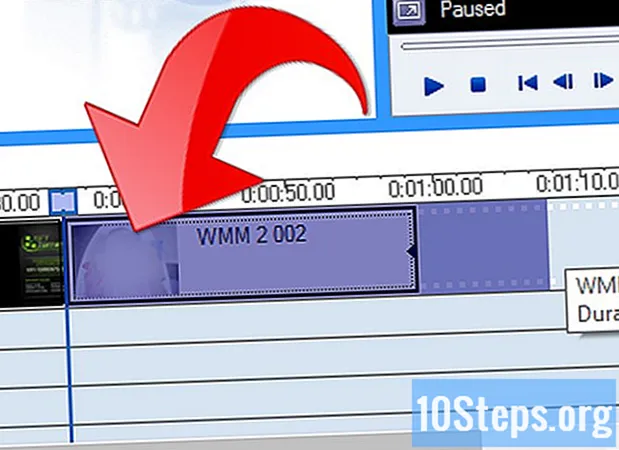विषय
- चरणों
- भाग 1 एक ब्लॉग पोस्ट में एक वर्डप्रेस स्लाइड शो रखो
- भाग 2 स्लाइड शो के लिए अन्य एक्सटेंशन ढूंढें और इंस्टॉल करें
वर्डप्रेस साइट पर फोटो पोस्ट करने के लिए कई अलग-अलग विकल्प हैं। आप उन्हें लंबवत प्रदर्शित कर सकते हैं ताकि लोग उन्हें स्क्रॉल कर सकें, आप एक गैलरी को ग्रिड के रूप में स्थापित कर सकते हैं, या आप एक स्लाइड शो बना सकते हैं। यहां तक कि अगर यह तीनों में से सबसे "तकनीकी" जैसा दिखता है, तो अपने वर्डप्रेस साइट पर स्लाइड शो डालना वास्तव में काफी सरल है! कैसे जानने के लिए चरण 1 पर जाएं।
चरणों
भाग 1 एक ब्लॉग पोस्ट में एक वर्डप्रेस स्लाइड शो रखो
-

अपने वर्डप्रेस डैशबोर्ड में लॉग इन करें। एक "जोड़ें" पृष्ठ खोलें। -

"मीडिया जोड़ें" बटन पर क्लिक करें। वह टूलबार के ऊपर बाईं ओर है। एक डायलॉग बॉक्स दिखाई देगा। -
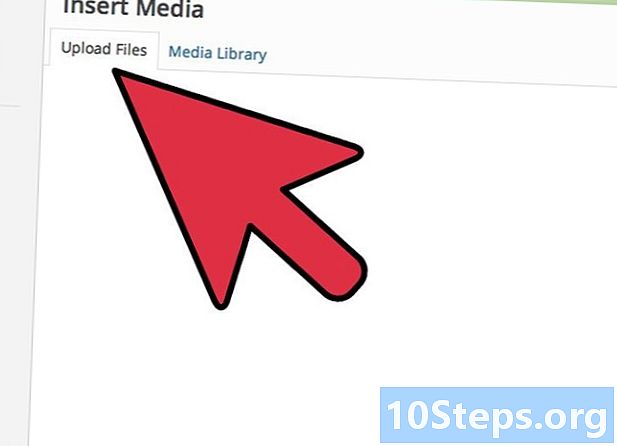
"लोड फ़ाइलें" टैब चुनें। अगर आपने अभी तक अपनी तस्वीरों को नहीं जोड़ा है तो इसे करें। -

अपनी तस्वीरें जोड़ें। आप इसे "सेलेक्ट फाइल्स" बटन पर क्लिक करके, अपने कंप्यूटर पर फोटो ढूंढकर, और उन्हें जोड़कर कर सकते हैं; या तो "URL से डालें" बटन पर क्लिक करके और अपनी छवि के पते को इंगित करके; या बस अपने कंप्यूटर से विंडो में फोटो क्लिक करके और खींचकर। -

"लाइब्रेरी" टैब चुनें। ड्रॉप-डाउन मेनू खोलें जो "चित्र" कहता है और "आलेख में सम्मिलित करें" चुनें। -
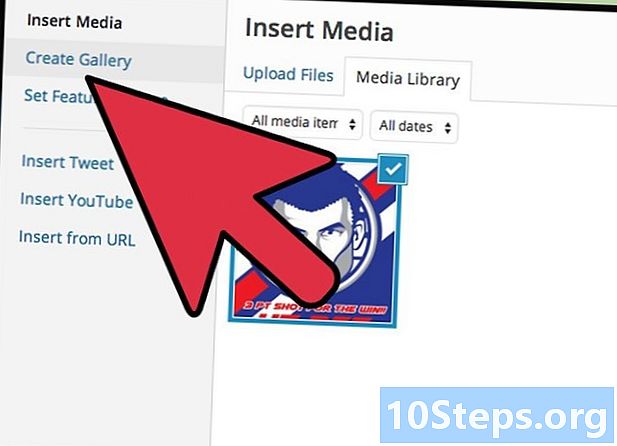
बाईं ओर "Create Gallery" पर क्लिक करें। आपके द्वारा अपलोड की गई सभी छवियों को डिफ़ॉल्ट रूप से चुना जाना चाहिए। उन्हें रद्द करने के लिए उन पर क्लिक करें, और उन्हें फिर से चुनने के लिए उन पर क्लिक करें। -

नीचे दाईं ओर "एक नई गैलरी बनाएं" पर क्लिक करें। एक बार छवियों का चयन करने के बाद इसे करें। -

अपनी छवियों में कैप्शन जोड़ें। प्रत्येक छवि के नीचे क्षेत्र पर क्लिक करके अगले पृष्ठ पर ऐसा करें। -

अपनी छवियों को व्यवस्थित करें। बस उन पर क्लिक करें और उन्हें आपके द्वारा चुने गए क्रम में खींचें। -
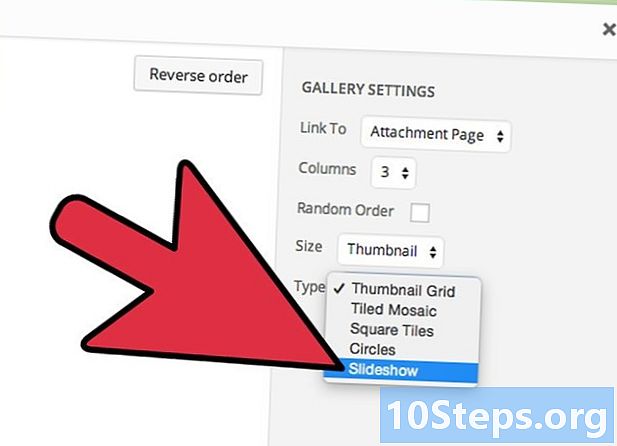
"स्लाइड शो" चुनें। "सेटिंग" के बगल में ड्रॉप-डाउन मेनू में गैलरी सेटिंग्स के तहत, दाईं ओर लॉन्गलेट है। -

"एक गैलरी डालें" बटन पर क्लिक करें। एक बार जब आप अपने स्लाइड शो के विन्यास से संतुष्ट हो जाते हैं, और स्लाइड शो तब आपके लेख में दिखाई देगा!
भाग 2 स्लाइड शो के लिए अन्य एक्सटेंशन ढूंढें और इंस्टॉल करें
-

एक व्यवस्थापक के रूप में अपने वर्डप्रेस डैशबोर्ड में प्रवेश करें। माउस एक्सटेंशन को बाएं मेनू में "एक्सटेंशन" पर रखें, और "जोड़ें" चुनें। -

एक नया स्लाइड शो एक्सटेंशन ढूंढें। खोज बॉक्स में, "स्लाइडशो" टाइप करें और खोजें। -
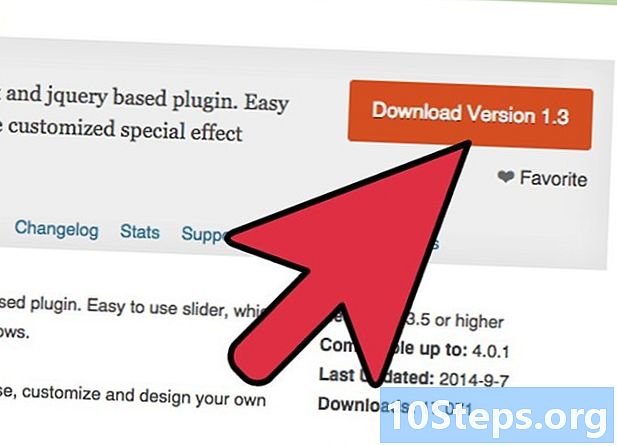
यह स्थापित करें। अगले पृष्ठ पर, पहले प्लग-इन को "स्लाइडशो" कहा जाता है, नीचे "अभी स्थापित करें" पर क्लिक करें। -

एक्सटेंशन को सक्रिय करें। एक बार यह स्थापित हो जाने के बाद, "एक्सटेंशन सक्षम करें" पर क्लिक करें। बाईं ओर मेनू में, "लेख" पर माउस कर्सर रखें और "जोड़ें" पर क्लिक करें। -

तय करें कि आप स्लाइड शो कहां दिखाना चाहते हैं। अपने लेख में, जहां आप स्लाइड शो को प्रदर्शित करना चाहते हैं, टाइप करें:, और टूलबार के ऊपर "मीडिया जोड़ें" पर क्लिक करें। -

उन चित्रों को जोड़ें जिन्हें आप स्लाइड शो में प्रदर्शित करना चाहते हैं। उसके बाद "आर्टिकल में इन्सर्ट" पर क्लिक करें। -

साफ। आपके द्वारा व्यक्तिगत रूप से जोड़े गए चित्रों पर क्लिक करें, फिर छवि के ऊपरी बाएं कोने में लाल "कोई संकेत नहीं" बटन पर क्लिक करें। आप उन्हें इस लेख से हटा देंगे क्योंकि वे आपके स्लाइड शो के अलावा दिखाई देंगे। -

अपने स्लाइड शो की जांच करें। पृष्ठ के ऊपरी दाएं कोने में बस "पूर्वावलोकन" पर क्लिक करें, और आप अपना स्लाइड शो देखेंगे। यदि आपको ऐसा लगता है, तो अपना लेख प्रकाशित करें!